
Sinds onlangs wordt opmerking 9 gebruikt als de belangrijkste smartphone als de belangrijkste smartphone, ik zou niet zijn geweest, als het niet werd geëxperimenteerd met de beschreven mogelijkheid en dit korte overzicht niet voor Samsung Dex heeft geschreven. Ook interessant: start ububtu op noot 9 en tab S4 met Linux op Dex.
Verschillen van verbindingsopties, compatibiliteit
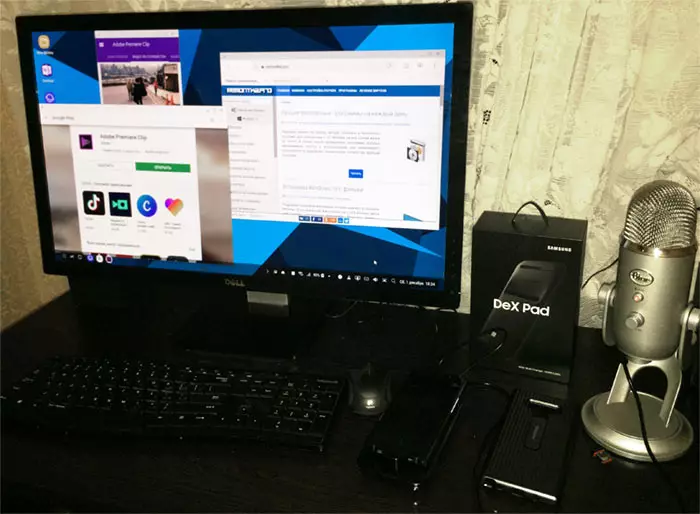
Boven de drie opties voor het aansluiten van de smartphone om Samsung Dex te gebruiken, is het waarschijnlijk dat u de beoordelingen van deze mogelijkheden al hebt voldaan. Weinig locaties worden echter aangegeven door de verschillen in verbindingen (behalve voor dockingstations), die voor sommige scenario's belangrijk zijn:
- DEX-station - De allereerste versie van het dockingstation, het meest dimensionaal vanwege de cirkelvormige vorm. De enige met een Ethernet-connector (en twee USB, als de volgende optie). Bij verbonden blokkeert de hoofdtelefoonconnector en de luidspreker (het geluid schudt als u deze niet via de monitor uitvoert). Maar de vingerafdrukscanner is niet gesloten. Maximale ondersteunde resolutie - Full HD. De kit heeft geen HDMI-kabel. Oplader op voorraad.

- Dex pad. - een compactere optie in vergelijking met de grootte met opmerking smartphones, is het dikker. Connectoren: HDMI, 2 USB- en USB Type-C voor oplaadverbinding (HDMI-kabel en oplader zijn opgenomen in het pakket). De luidspreker en het mini-jack-gat worden niet geblokkeerd, de vingerafdrukscanner is geblokkeerd. Maximale resolutie - 2560 × 1440.

- USB-C-HDMI-kabel - De meest compacte optie, alleen Samsung Galaxy Note 9 wordt ondersteund op het moment van schrijven. Als u een muis en toetsenbord nodig hebt, moet u ze via Bluetooth verbinden (het is ook mogelijk om een smartphonescherm als touchpad met iedereen te gebruiken Werkwijzen voor verbinding), en niet door USB, zoals in eerdere varianten. Ook, indien aangesloten, wordt het apparaat niet opgeladen (hoewel u op de draadloos kunt plaatsen). Maximale resolutie - 1920 × 1080.
Ook, door sommige beoordelingen, hebben de noot 9-eigenaren verschillende multifunctionele USB-type-C-adapters met HDMI en een reeks andere connectoren, die oorspronkelijk voor computers en laptops zijn geproduceerd (er zijn dergelijke en Samsung, bijvoorbeeld EE-P5000).
Onder extra nuances:
- Dex Station en Dex Pad hebben ingebouwde koeling.
- Volgens sommige gegevens (officiële informatie over deze factuur is niet gevonden), bij gebruik van het dockingstation, is het gelijktijdige gebruik van 20 toepassingen in de multitasciatiemodus beschikbaar bij gebruik van alleen de kabel - 9-10 (mogelijk geassocieerd met vermogen of koeling).
- In eenvoudige scherm Duplication-modus voor de laatste twee methoden, ondersteuning voor de 4K-toestemmingsondersteuning.
- De monitor waaraan u uw smartphone aansluit op het werk moet HDCP-profiel ondersteunen. De meeste moderne monitoren ondersteunen het, maar oud of verbonden via de adapter kunnen eenvoudigweg het dockingstation niet zien.
- Bij gebruik van een niet-originele oplader (van een andere smartphone) voor dex-dockingstations is mogelijk niet genoeg kracht (d.w.z., eenvoudigweg "start").
- Dex Station en Dex Pad zijn compatibel met Galaxy Note 9 (in elk geval op Exynos), hoewel in winkels en op compatibiliteit van de verpakking niet is opgegeven.
- Een van de veelgestelde vragen - is het mogelijk om Dex te gebruiken wanneer de smartphone in het geval is? In een optie met kabel is het natuurlijk, het zou moeten blijken. Maar in het dockingstation is geen feit, zelfs als het geval relatief dun is: de connector is eenvoudigweg "niet opgewonden" waar het noodzakelijk is en de zaak moet worden verwijderd (maar ik sluit niet uit dat er deksels zijn het zal werken).
Het lijkt erop dat alle belangrijke punten. Verbinding zelf moet geen problemen veroorzaken: Sluit gewoon kabels, muizen en toetsenborden aan (via Bluetooth of USB naar dockingstations), sluit uw Samsung Galaxy aan: alles moet automatisch beslissen, en op de monitor ziet u een uitnodiging om dex (zo niet - te gebruiken. Kijk in meldingen op de smartphone zelf - u kunt daar de DEX-werkingsmodus wijzigen).
Werk met Samsung Dex
Als u ooit met de "Desktop" -opties voor Android hebt gewerkt, lijkt de interface bij het gebruik van Dex u zeer bekend: dezelfde taakbalk, vensterinterface, pictogrammen op het bureaublad. Alles werkt soepel, in ieder geval hoefde ik geen remmen te krijgen.
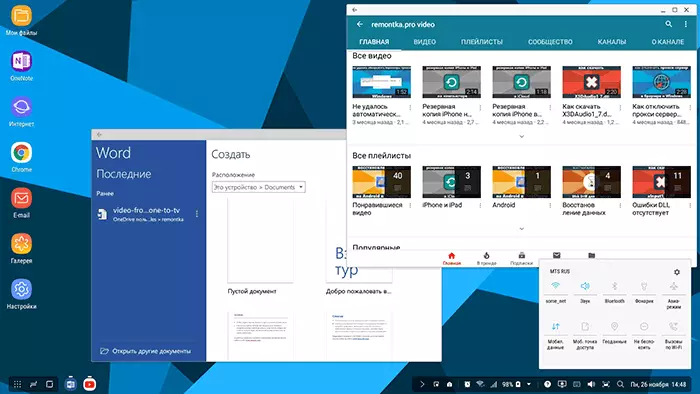
Niet alle toepassingen zijn echter volledig compatibel met Samsung Dex en kunnen in de modus Volledig scherm werken (incompatibel werk, maar in de vorm van een "rechthoek" met onveranderlijke afmetingen). Onder compatibel zijn er zoals:
- Microsoft Word, Excel en anderen van het kantoorpakket van Microsoft.
- Microsoft Remote Desktop, als u verbinding wilt maken met een Windows-computer.
- De meeste populaire Android-applicaties van Adobe.
- Google Chrome, Gmail, YouTube en andere Google-apps.
- Mediaspelers VLC, MX Player.
- AutoCAD Mobile.
- Ingebouwde Samsung-applicaties.
Dit is geen volledige lijst: wanneer aangesloten, als op de Desktop Samsung Dex naar de lijst met applicaties gaat, ziet u daar een link naar de winkel met welke programma's die ondersteunende technologie worden verzameld en u kunt kiezen wat u kunt proeven.
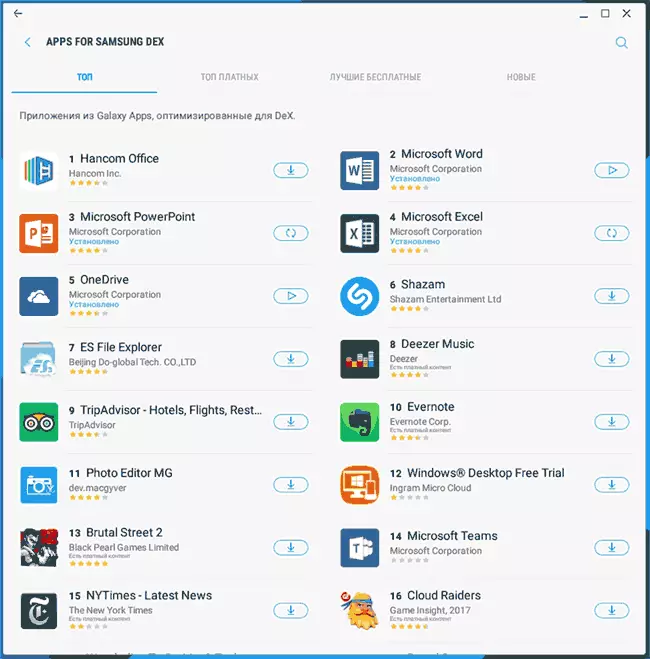
Als u ook in de telefooninstellingen in de sectie Geavanceerde functies in de geavanceerde functies van de game-launcher bent, zullen de meeste games in de modus Volledig scherm werken, maar besturing in hen is mogelijk niet te handig als ze het toetsenbord niet ondersteunen.
Als u een SMS hebt, een bericht in de Messenger of een oproep, kunt u, natuurlijk, rechtstreeks van de "desktop" worden weergegeven. De microfoon van de telefoon die naast de telefoon ligt, wordt gebruikt en voor de uitvoer van het geluid - de monitor of luidspreker van de smartphone.
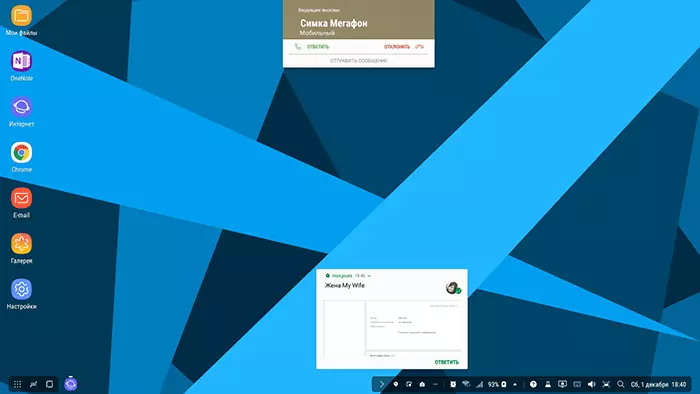
Over het algemeen, sommige speciale moeilijkheden bij gebruik van de telefoon als een computer, moet u niet zien: alles is heel eenvoudig geïmplementeerd en de toepassingen zijn al bekend bij u.
Waar je op moet letten op:
- Het Samsung Dex-item verschijnt in de toepassing "Instellingen". Bekijk het, je vindt misschien iets interessants. Er is bijvoorbeeld een experimentele functie om een, zelfs niet-ondersteunde applicaties in volledige schermmodus te starten (ik werkte niet).
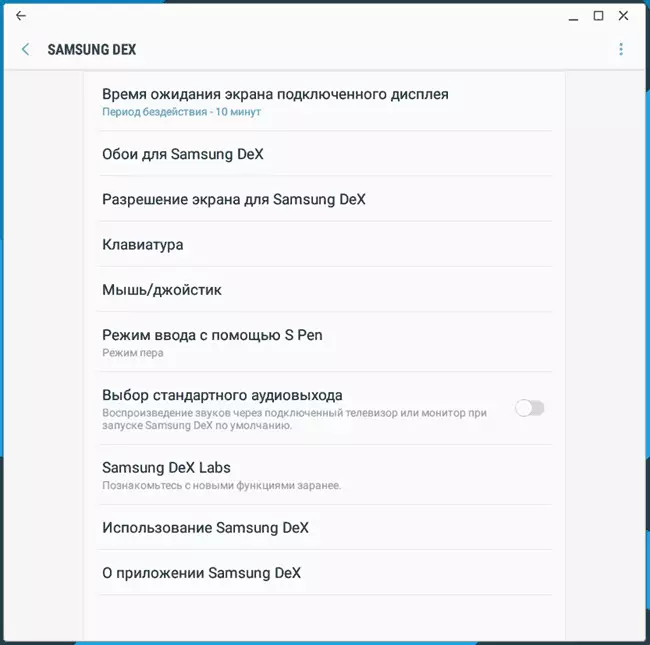
- Verken sneltoetsen, bijvoorbeeld, schakeltaal - Shift + Space. Hieronder is een screenshot, onder de Meta-toets, de Windows of Command-toets is bedoeld (als het toetsenbord van Apple wordt gebruikt). Systeemtoetsen zoals afdrukschermwerk.
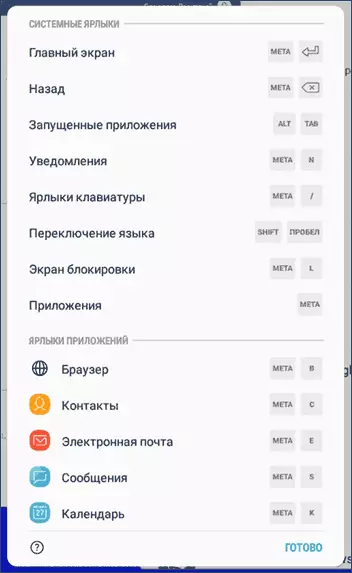
- Sommige toepassingen bij het aansluiten op Dex kunnen extra functies bieden. Adobe Sketch heeft bijvoorbeeld een dubbele canvasfunctie wanneer het smartphonescherm wordt gebruikt als een grafische tablet, teken ermee met een pen en het vergrote afbeelding is zichtbaar op de monitor.
- Zoals ik al zei, kan het smartphonescherm worden gebruikt als touchpad (u kunt de modus in het meldingsgebied op de smartphone zelf inschakelen wanneer deze op de DEX is aangesloten). Lang gedemonteerd, hoe de Windows in deze modus te slepen, dus ik zal onmiddellijk informeren: twee vingers.
- Flash-drives aansluiten, zelfs NTFS (geen externe schijven geprobeerd), heeft zelfs een externe USB-microfoon verdiend. Misschien is het logisch om te experimenteren met andere USB-apparaten.
- De eerste keer dat het nodig was om de toetsenbordlay-out in de hardware-toetsenbordinstellingen toe te voegen om de mogelijkheid te hebben om twee talen in te voeren.
Misschien ben ik vergeten iets te vermelden, maar aarzel niet om te vragen in de opmerkingen - ik zal proberen, indien nodig, ik zal een experiment uitvoeren.
Eindelijk
Vergelijkbare Samsung Dex-technologie op verschillende tijdstippen hebben verschillende bedrijven geprobeerd: Microsoft (op Lumia 950 XL), was HP Elite X3, iets soortgelijks werd verwacht van Ubuntu-telefoon. Bovendien kunt u de Sentio-desktoptoepassing gebruiken om dergelijke functies op smartphones te implementeren, ongeacht de fabrikant (maar met Android 7 en meer nieuw, met de mogelijkheid om de periferie aan te sluiten). Misschien, voor iets als de toekomst, en misschien niet.
Tot nu toe, geen van de opties "Shot", maar subjectief, voor sommige gebruikers en scenario's met Samsung Dex en de analogen kan een uitstekende optie zijn: in feite is een zeer goed beschermde computer met alle belangrijke gegevens altijd in zak geschikt Voor veel werktaken (als we het niet hebben over professioneel gebruik) en bijna voor elke "zit op het internet", "Foto's en video's plaatsen", "Bekijk films".
Voor mezelf toegeven ik volledig dat ik de Samsung-smartphone in een bundel met dex-pad kon beperken, als het niet voor het bol van de activiteit was, evenals enkele gewoonten die 10-15 jaar werken met behulp van dezelfde programma's: voor Al die dingen die ik doe buiten de computer buiten professionele activiteit, ik zou meer dan genoeg hebben. Natuurlijk moet je niet vergeten dat de prijs van compatibele smartphones niet klein is, maar heel veel kopen ze en dus, zelfs niet eens de mogelijkheid om functionaliteit uit te breiden.
